モバイル・バックエンドの診断情報の確認
モバイル・バックエンドの「診断」ページでは、モバイル・バックエンドに関連付けられたリソースに対するアクセスの履歴やパフォーマンスの情報を取得できます。
Step-1 モバイル・バックエンド「FIF_Technician_xx」の「診断」ページを開きます。 「Overview」タブ・ページには、直近1時間のAPIコールの回数とレスポンス時間がグラフで表示されます。 また、グラフの下には、モバイル・バックエンドのヘルス情報が表示されます。
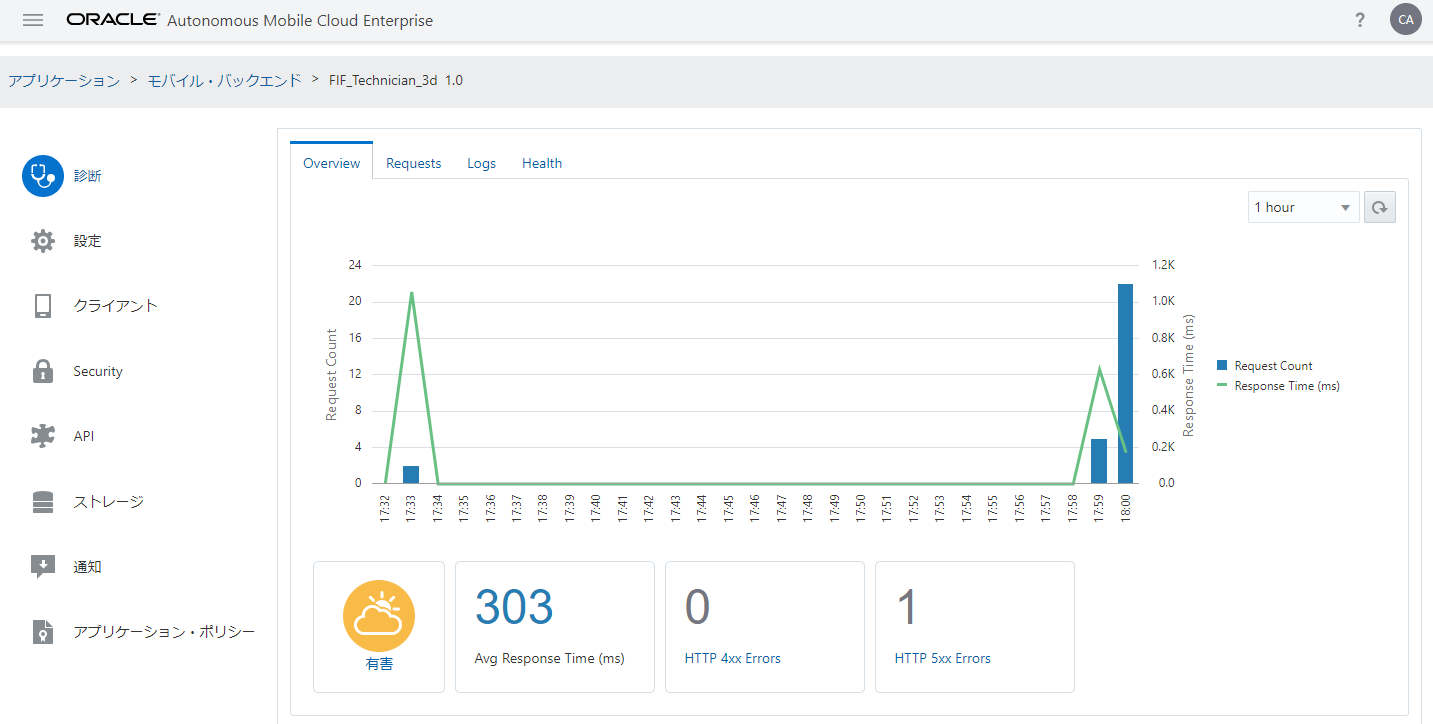
図:モバイル・バックエンドの「診断」ページ - 「Overview」タブ・ページ
Step-2 モバイル・バックエンドの「診断」ページの「Requests」タブ・ページには、指定した範囲内(初期状態では直近の1時間)に処理されたリクエストが表形式で一覧できます。 レスポンスのHTTPステータス・コードによる絞り込みが可能です。 初期状態では、リクエストが処理できなかったことを表す「4xx」(クライアント・エラー: 400 Bad Requestや401 Unauthorizedなど)と「5xx」(サーバー・エラー: 500 Internal Server Errorや503 Service Unavailableなど)が選択されています。 「2xx」をクリックすることで、正常に処理されたリクエストが表示されます。
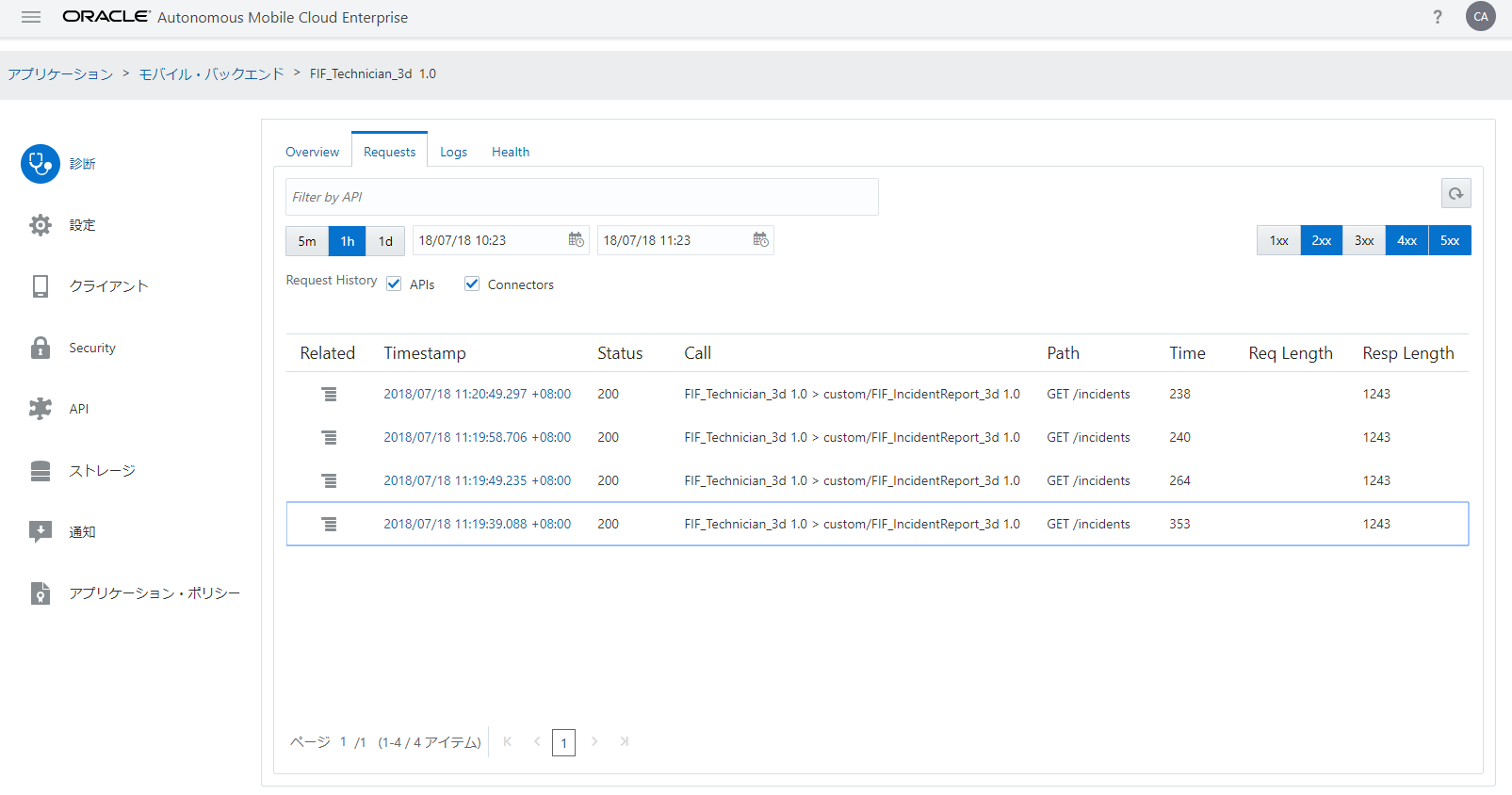
図:モバイル・バックエンドの「診断」ページ ― 「Requests」タブ・ページ
Step-3 「Timestamp」列のリンクをクリックすると「Message Detail」ダイアログ・ボックスがポップアップし、リクエストの処理状況やリクエストおよびレスポンスのヘッダーの値を確認できます。
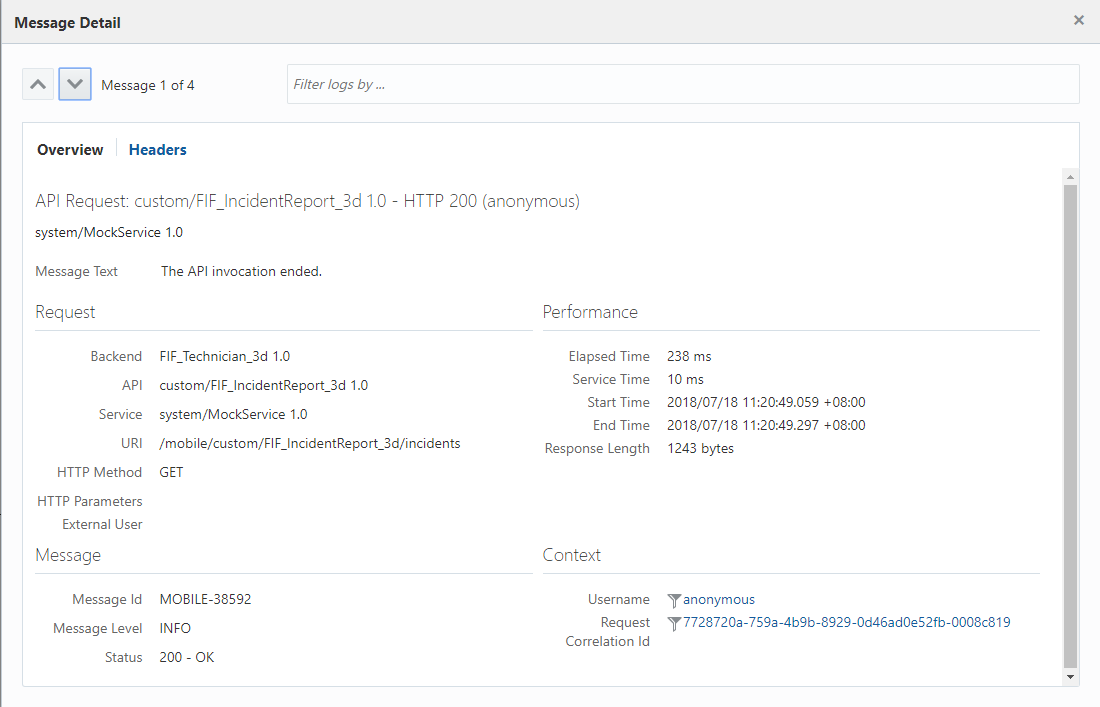
図:「Message Detail」ダイアログ・ボックス
「Message Detail」ダイアログ・ボックスは、右上の「×」アイコンをクリックすることで閉じることができます。
Step-4 モバイル・バックエンドの「診断」ページの「Logs」タブ・ページでは、指定した範囲内(初期状態では直近の1時間)に出力されたログ・メッセージが表形式で一覧できます。
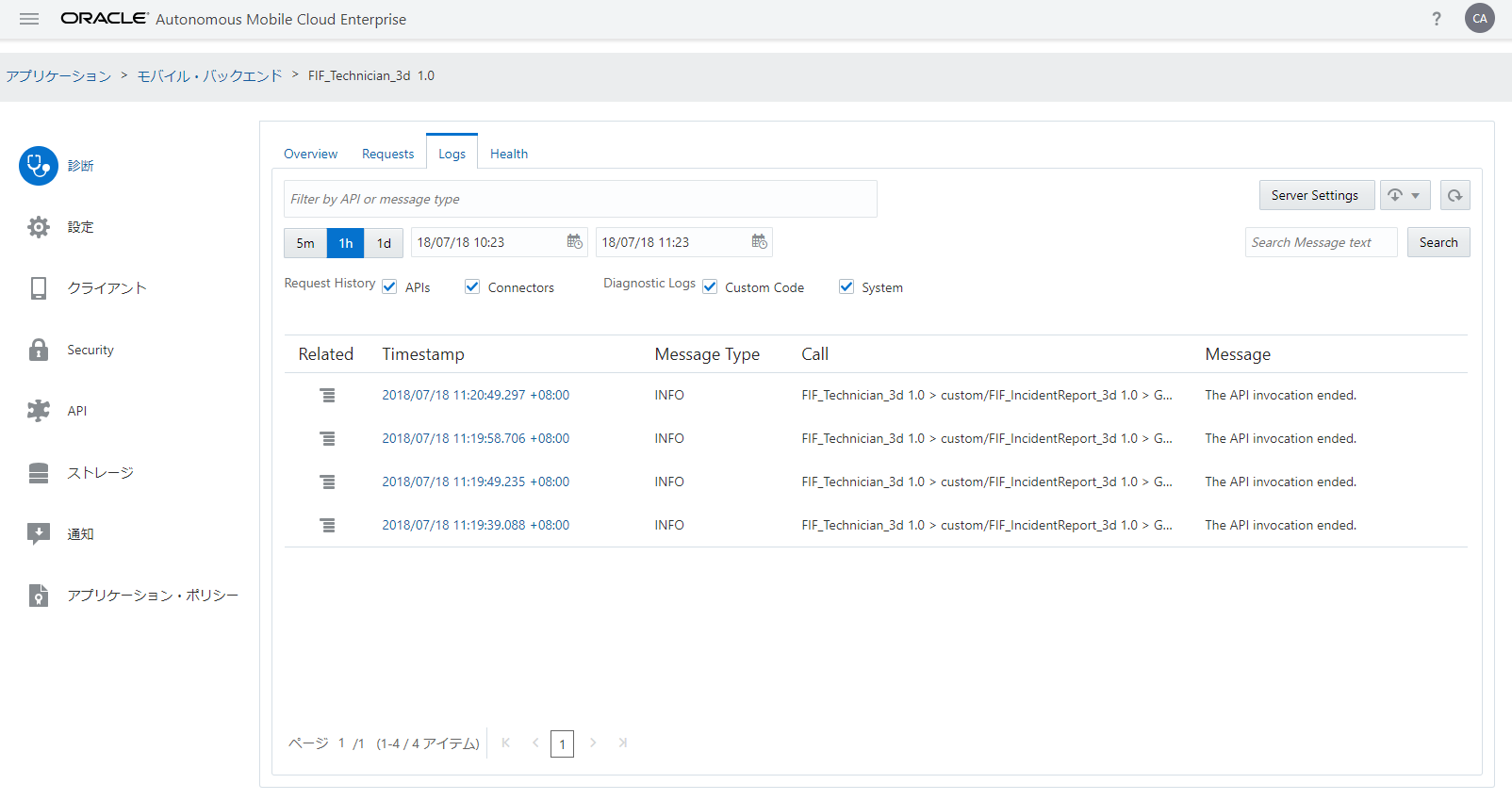
図:モバイル・バックエンドの「診断」ページ ― 「Logs」タブ・ページ
「Timestamp」列のリンクをクリックすると「Message Detail」ダイアログ・ボックスがポップアップし、リクエストの処理状況やリクエストおよびレスポンスのヘッダーの値を確認できます。
Step-5 モバイル・バックエンドの「診断」ページの「Health」タブ・ページでは、モバイル・バックエンドや関連付けられたAPIの実行状況を確認できます。
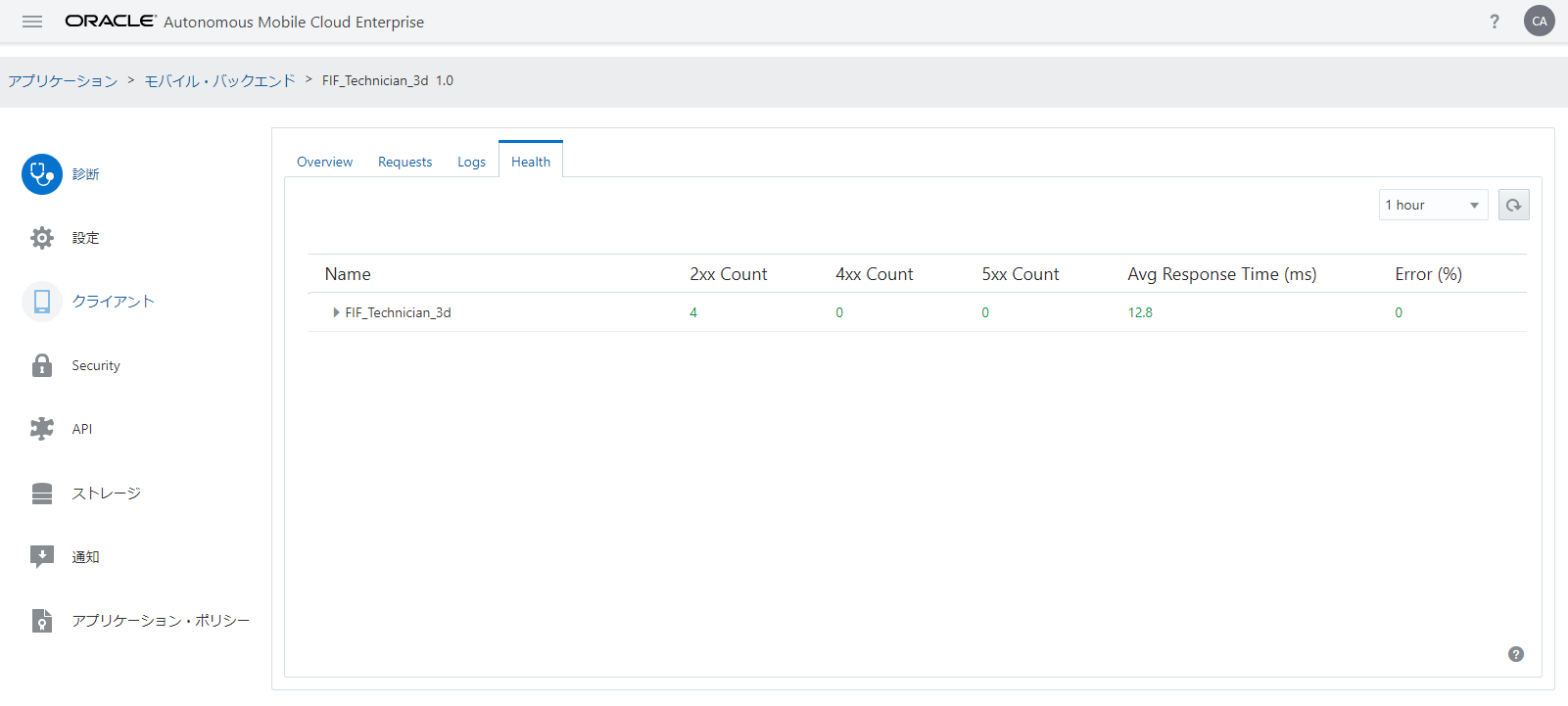
図:モバイル・バックエンドの「診断」ページ ― 「Health」タブ・ページ